win10连接扬声器提示找不到输出设备的解决方法
更新时间:2024-03-17 10:46:00作者:mei
最近,有用户反馈win10电脑插入扬声器设备一直弹出“找不到输出设备”的提示,导致无法正常使用,扬声器可以放大声音的音量,如果遇到这个问题怎么解决?接下来小编分享一下win10连接扬声器提示找不到输出设备的解决方法。
具体方法如下:
1、"win+R"快捷键开启运行,输入"control"回车打开。
2、进入到控制面板界面后,点击其中的"硬件和声音"选项。
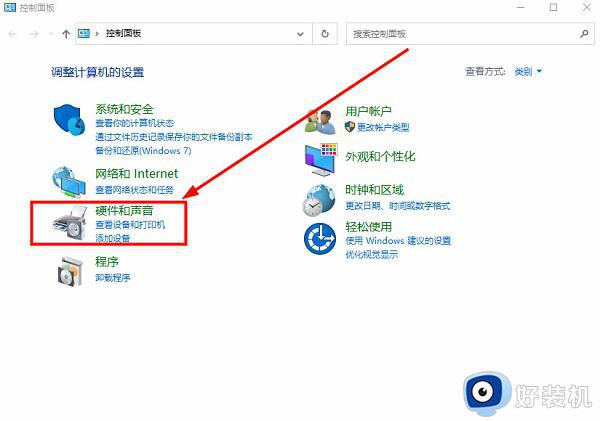
3、随后点击"声音"中的"管理音频设备"选项。
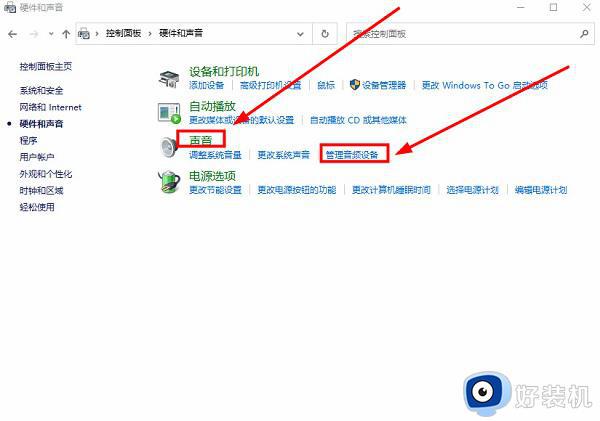
4、在打开的窗口中,右击"扬声器",选择"显示禁用的设备"。
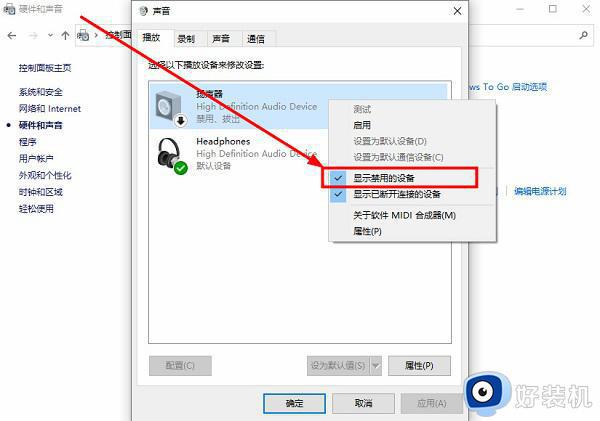
5、然后再次右击"扬声器",点击选项列表中的"启用"。
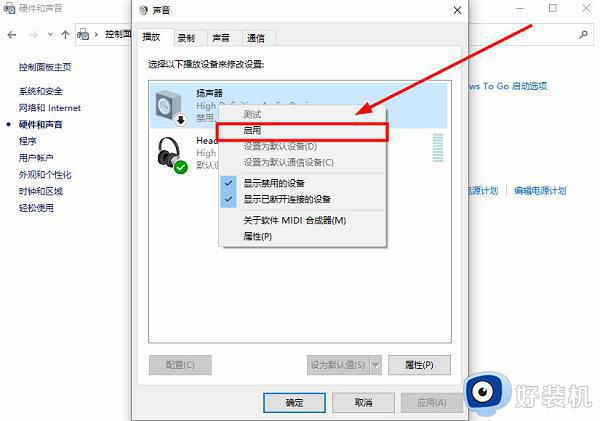
综上所述win10连接扬声器提示找不到输出设备的解决方法,几个步骤操作之后,扬声器设备就恢复正常了。
win10连接扬声器提示找不到输出设备的解决方法相关教程
- win10扬声器无法识别输出设备怎么办 win10扬声器无法找到输出设备解决方法
- win10声音无法找到输出设备怎么办 win10笔记本音量无法找到输出设备解决方法
- win10音频设备扬声器显示未插入怎么办 win10电脑显示扬声器未接入解决方法
- 为什么win10显示声音无法找到输出设备 win10显示声音无法找到输出设备的两种解决方法
- win10扬声器显示无插座信息什么原因 win10扬声器显示无插座信息的原因和解决方法
- win10扬声器属性没有增强选项怎么回事 win10没有扬声器增强选项如何找回
- win10电脑扬声器未接入怎么回事_win10电脑显示扬声器未接入怎么办
- 外星人win10耳机扬声器同时发声设置方法
- win10电脑扬声器显示未插上怎么办 win10最新电脑扬声器未插上修复方法
- win10无法找到输出设备声音怎么办 win10找不到声音输出设备处理方法
- win10拼音打字没有预选框怎么办 win10微软拼音打字没有选字框修复方法
- win10你的电脑不能投影到其他屏幕怎么回事 win10电脑提示你的电脑不能投影到其他屏幕如何处理
- win10任务栏没反应怎么办 win10任务栏无响应如何修复
- win10频繁断网重启才能连上怎么回事?win10老是断网需重启如何解决
- win10批量卸载字体的步骤 win10如何批量卸载字体
- win10配置在哪里看 win10配置怎么看
win10教程推荐
- 1 win10亮度调节失效怎么办 win10亮度调节没有反应处理方法
- 2 win10屏幕分辨率被锁定了怎么解除 win10电脑屏幕分辨率被锁定解决方法
- 3 win10怎么看电脑配置和型号 电脑windows10在哪里看配置
- 4 win10内存16g可用8g怎么办 win10内存16g显示只有8g可用完美解决方法
- 5 win10的ipv4怎么设置地址 win10如何设置ipv4地址
- 6 苹果电脑双系统win10启动不了怎么办 苹果双系统进不去win10系统处理方法
- 7 win10更换系统盘如何设置 win10电脑怎么更换系统盘
- 8 win10输入法没了语言栏也消失了怎么回事 win10输入法语言栏不见了如何解决
- 9 win10资源管理器卡死无响应怎么办 win10资源管理器未响应死机处理方法
- 10 win10没有自带游戏怎么办 win10系统自带游戏隐藏了的解决办法
